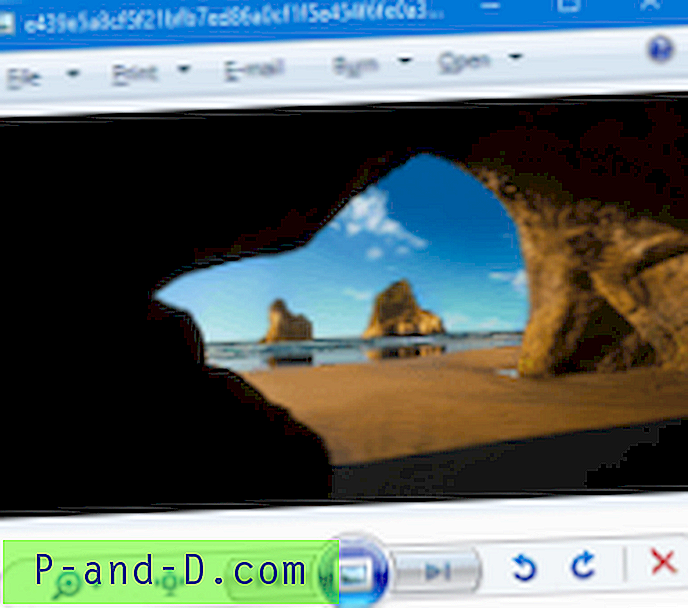Om du undrar varför Explorer visar vissa filer eller mappar med någon ikonskylt i hörnen, som vitt fästmärke i en grön ruta, eller chevron i en blå ruta eller någon annan symbol som vit fästing i rund grön bakgrund oavsett filtypen, då hittar du det här inlägget användbart.
Dessa är kända som ikonöverlägg, tillagda av program för att ge ytterligare information om filerna eller mapparna markerade med överläggssymbolen. Till exempel kan ett säkerhetskopieringsprogram som du använder placera en ikonoverlay för filer och mappar som är säkerhetskopierade och en annan symbol för filer som inte ingår i säkerhetskopian. Medan ikonöverlagringar ger stora visuella ledtrådar kan vissa ikonoverlägg också vara distraherande. Här är några skärmdumpar av Icon Overlays i Windows.
![]()
(Fig 1: Overlay tillagd av Microsoft OneDrive, tidigare SkyDrive)
![]()
(Fig 2: Överlägg tillagd av Norton 360)
![]()
(Fig 3: Overlay tillagd av Mozy Backup)
Hur man hittar och inaktiverar överläggningsikonerna
Alternativ 1: Använda ShellExView
ShellExView från Nirsoft har alltid varit mycket användbart vid felsökning av problem i skalmiljön under alla dessa år och har bevisat det gång på gång. Det här verktyget kan användas för att inaktivera skalförlängningar inklusive ikoneröverlagringshandlare.
![]()
Sortera posterna efter kolumnen Typ, kolla ikonerna för ikonöverläggshanteraren, välj lämpligt objekt. Du kan inaktivera dem via högerklick-menyn eller verktygsfältet.
Om du inte kan inaktivera posterna, kontrollera behörighetens registerbehörighet för motsvarande nycklar.
Alternativ 2: Använda Autoruns för Windows
Ladda ner Autoruns från Windows SysInternals webbplats. Högerklicka på Autoruns körbara och välj Kör som administratör .
Av någon anledning listas inte OneDrive-tillägget av Autoruns (v13.50.00), även om jag har alternativet Dölj Microsoft-poster och Dölj Windows-poster avmarkerade i alternativmenyn.
![]()
Du kan inaktivera eller ta bort poster därifrån.
Inspektera hanterarna av ikonöverlägget manuellt
Ikoneröverläggshanterarna är registrerade under registernyckeln ShellIconOverlayIdentifiers på:
HKEY_LOCAL_MACHINE \ SOFTWARE \ Microsoft \ Windows \ Currentversion \ Explorer \ ShellIconOverlayIdentifiers
Den visar några GUID som är registrerade under den. OneDrive lägger till dessa fem undernycklar som ges nedan tillsammans med GUID-data:
Undernyckel: OneDrive1 => {BBACC218-34EA-4666-9D7A-C78F2274A524}
Undernyckel: OneDrive2 => {5AB7172C-9C11-405C-8DD5-AF20F3606282}
Undernyckel: OneDrive3 => {A78ED123-AB77-406B-9962-2A5D9D2F7F30}
Undernyckel: OneDrive4 => {F241C880-6982-4CE5-8CF7-7085BA96DA5A}
Undernyckel: OneDrive5 => {A0396A93-DC06-4AEF-BEE9-95FFCCAEF20E}
![]()
Exportera nycklarna till en REG-fil för att säkerhetskopiera dem och radera sedan den oönskade ikonöverlagringsposten.
Fall där det inte nämns programnamn
Undernyckel: OverlayExcluded => {4433A54A-1AC8-432F-90FC-85F045CF383C}
Undernyckel: OverlayPending => {F17C0B1E-EF8E-4AD4-8E1B-7D7E8CB23225}
Undernyckel: OverlayProtected => {476D0EA3-80F9-48B5-B70B-05E677C9C148}
Om programnamnet inte visas bör Googling av GUID-enheterna berätta för dig det motsvarande programmet som har lagt till Overlay. I detta fall tillhörde till exempel GUID: erna till och läggs till av Norton 360 . Norton 360 v2 lägger till en funktion som kallas “Backup Status Indicators” som tydligt identifierar vilka filer som har säkerhetskopierats, vilka filer som väntar på säkerhetskopiering och vilka som är uteslutna från backup. Den här funktionen är ansvarig för ikonerna för övermarkering (grön ruta) och dubbel pil (blå ruta).
Citera PCMag:
En check i en grön ruta innebär att filens säkerhetskopia är aktuell, medan en chevron (») -tecken i en blå ruta indikerar en fil som har ändrats sedan den senaste säkerhetskopian. Filer som utesluts från reservuppsättningen visar en snedstreck i en grå ruta.
Om du inte behöver säkerhetsfunktionerna för säkerhetskopiering kan du stänga av den genom att klicka på Inställningar i huvudfönstret i Norton 360, inaktivera kryssrutan för säkerhetskopieringsstatusindikatorer och klicka på Stäng .
![]()
Norton 360 huvudfönster
Ett annat program som lägger till en grön bock för filer, annat än OneDrive, är MozyHome Backup-program. Det lägger till en grön markeringsöverläggsikon för filer som ingår i din reservlista. Om du vill inaktivera överlägget markerar du följande kryssruta i Mozy-alternativ:
Inaktivera ikonöverlägg i Windows ExplorerAktivering av detta alternativ döljer ikonerna som visas bredvid filer och mappar i Windows Explorer när en fil ingår i din säkerhetskopieringslista.